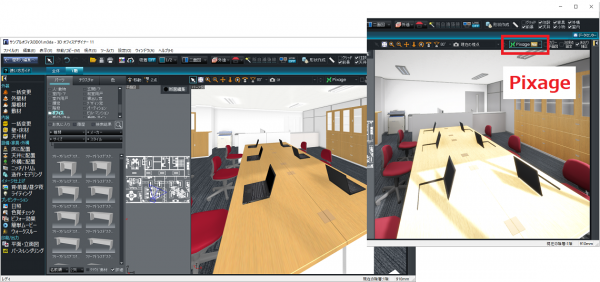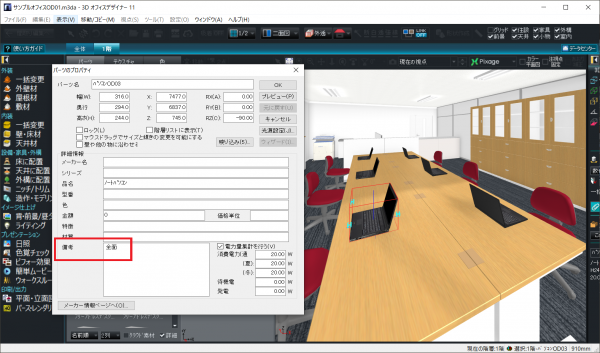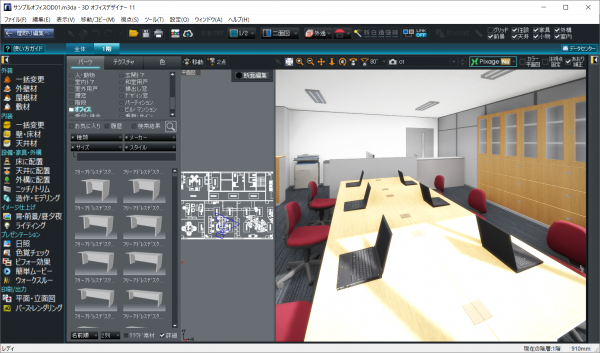よくあるご質問
 Pixageでパーツの一部が表示されない/透ける
Pixageでパーツの一部が表示されない/透ける
詳細
対象製品
操作方法1.間取り画面の[ファイル]メニューの[インポート/エクスポート(他形式の入出力)]の[3Dオフィスデザイナー形式入力]を選択してインポートし、立体化します。 3.Pixageモードを終了し、該当のパーツを選択、ダブルクリックすると表示される[パーツのプロパティ]で、[備考]欄に「全面」と入力します。
4.Pixageモードに切り替えて確認します。 |
3Dアーキデザイナーシリーズ/3Dアーキデザイナー11 Professional
3D医療施設デザイナーシリーズ/3D医療施設デザイナー11
3Dオフィスデザイナーシリーズ/3Dアーキデザイナー11 Professional OfficePack、3Dオフィスデザイナー11 Professional EX
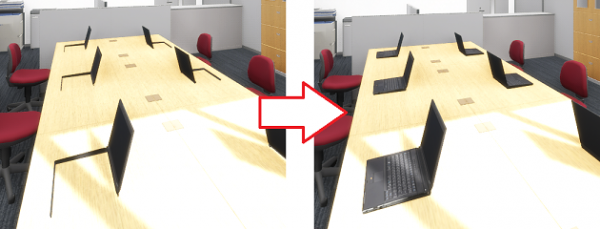 「3DオフィスデザイナーPRO4」で保存した
「3DオフィスデザイナーPRO4」で保存した